KTV收银管理系统
零度量贩式KTV管理系统V3.6(试用版)安装说明书
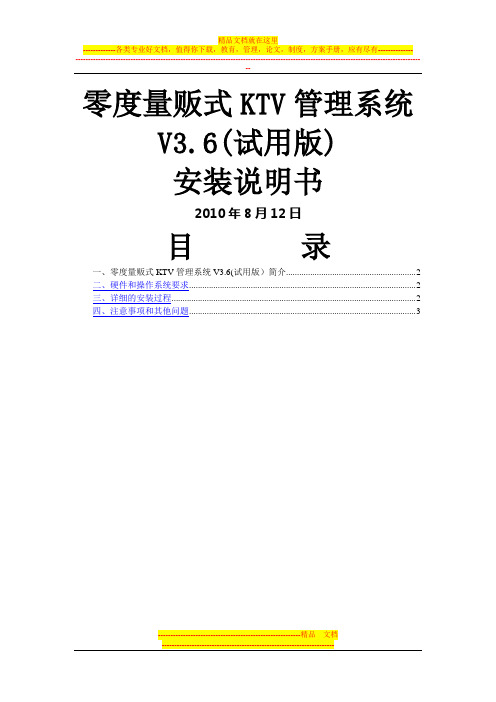
零度量贩式KTV管理系统V3.6(试用版)安装说明书2010年8月12日目录一、零度量贩式KTV管理系统V3.6(试用版)简介 (2)二、硬件和操作系统要求 (2)三、详细的安装过程 (2)四、注意事项和其他问题 (3)一、零度量贩式KTV管理系统V3。
6(试用版)简介零度量贩式KTV管理系统V3。
6(试用版),是蓝锐科技公司推出的针对量贩式KTV 管理的一套管理软件,其中包括前台收银,超市销售,存酒系统,会员管理,仓库后台,后台管理和报表中心模块.二、硬件和操作系统要求三、详细的安装过程运行“Setup_LFS.exe”,出现以下两个界面.如(图一,图二)图一图二点击”下一步”,弹出如下窗口。
(如图三)图三用户可以自己选择所需的安装目录,如下图四,图五。
图四图五选择”下一步”,开始安装。
(如图七)图七再点下一步(如图八),正在安装。
图八之后会自动安装数据库。
如图九。
图九最后点击完成,安装过程结束。
图十安装结束后,桌面上就有快捷方式了,点击“开始" “所有程序”,就可以看到零度量贩式KTV管理系统V3。
6版。
如图十一。
图十一四、注意事项和其他问题1.遇到下面情况,说明以前已经在电脑上安装过该程序,数据库已经在SQL Server中.这时安装完后,可以打开“数据库维护工具",如下图,选择“安装数据库”,就可以覆盖原先存在电脑上的数据库。
2.前台收银打印账单会提示下面的提示,这不是软件的问题,而是电脑没有安装打印机。
3.首先第一次打开“超市销售",会出现这个问题,如下图:再输入用户名后,登陆不进去,会出现问题,如下图.“192.168。
1。
114”是运行机子的ip,而这个操作也是必须的,这样“仓库后台”检测到当前电脑的ip,此时打开“仓库后台.exe”,进入“POS登陆管理”,如下图。
进入修改页面,选上“是否允许登陆”和选择“出货仓库”,保存后就可以打开“前台POS 销售”。
KTV收银管理系统

量贩式KTV收银系统功能简介1.1本套量贩式KTV收银系统是专门针对各种以时间计费的娱乐场所,经过工程师的多次现场实践而精心设计。
本软件适用于量贩式KTV、自助式KTV 等场所,使用本系统可以实现经营场所的信息化管理,提高经营效率,是您不可多得的管理帮手。
本套量贩式KTV收银系统在与VOD点歌系统的接口上采用了无缝的连接。
系统采用了目前技术非常成熟的C/S(客户端/服务器)结构,在Windows 2000 Server、Windows 2000 Professional、Windows XP等操作系统上被稳定的运行;在数据库存储上,采用了大型企业数据库管理器Microsoft SQL Server 2000,数据存储容量多,操作速度快,同时实现了数据的后台统一管理,达到安全稳定。
客户端适用于有盘和无盘网络。
整个系统的整体结构分为两大部分,即:系统客户端和系统服务端。
其中系统客户端分为:前台管理、经理查询、客户系统、仓库管理系统、后台数据管理系统;系统服务端负责所有数据的交互,并掌管与VOD点歌系统之间的通讯。
2.功能描述2.1(一、)前台管理1.前台营业(开台、转台、并台、点单、结帐、预买、买断、查单)2.超市系统(开单、买单、会员卡、会员买单、实收、并单、退货)3.预订管理(前台咨客的预订与退订)4.交班结算5.酒水寄存系统(酒水寄存、酒水领取、寄存统计)(二、)经理查询6.消费日报表7.消费汇总表8.销货汇总表9.优惠明细表10.超市明细表11.房费统计明细表12.房费汇总表(三、)客户管理系统13.会员信息管理14.常客(签单客户)信息管理15.会员升级,支持会员消费累计自动升级16.积分兑换,支持会员的消费积分兑换礼品17.会员消费帐务查询(四、)仓库管理系统18.进货管理19.库存调拨20.仓库盘点21.余额查询22.库存明细表23.库存初始化(五、)后台数据管理24.台号信息管理25.酒水资料管理26.用户管理27.台费设置28.台费打折设置29.酒水打折设置用户可以通过收银系统客户端对场所的经营进行轻松管理。
关益廷KTV管理信息系统(KTVManagementInformationSystem)
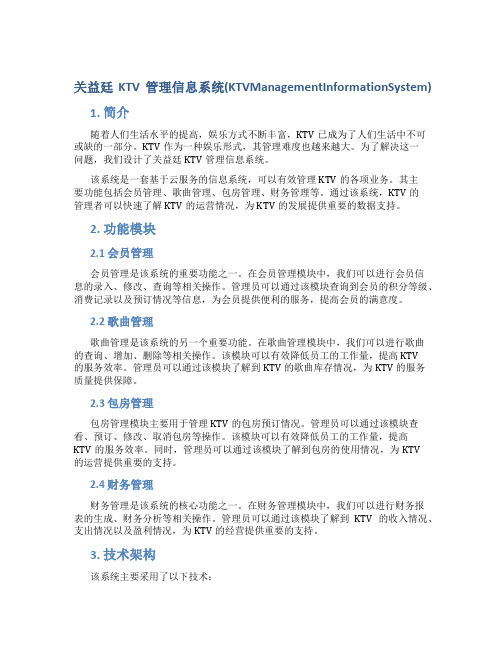
关益廷KTV管理信息系统(KTVManagementInformationSystem)1. 简介随着人们生活水平的提高,娱乐方式不断丰富,KTV已成为了人们生活中不可或缺的一部分。
KTV作为一种娱乐形式,其管理难度也越来越大。
为了解决这一问题,我们设计了关益廷KTV管理信息系统。
该系统是一套基于云服务的信息系统,可以有效管理KTV的各项业务。
其主要功能包括会员管理、歌曲管理、包房管理、财务管理等。
通过该系统,KTV的管理者可以快速了解KTV的运营情况,为KTV的发展提供重要的数据支持。
2. 功能模块2.1 会员管理会员管理是该系统的重要功能之一。
在会员管理模块中,我们可以进行会员信息的录入、修改、查询等相关操作。
管理员可以通过该模块查询到会员的积分等级、消费记录以及预订情况等信息,为会员提供便利的服务,提高会员的满意度。
2.2 歌曲管理歌曲管理是该系统的另一个重要功能。
在歌曲管理模块中,我们可以进行歌曲的查询、增加、删除等相关操作。
该模块可以有效降低员工的工作量,提高KTV的服务效率。
管理员可以通过该模块了解到KTV的歌曲库存情况,为KTV的服务质量提供保障。
2.3 包房管理包房管理模块主要用于管理KTV的包房预订情况。
管理员可以通过该模块查看、预订、修改、取消包房等操作。
该模块可以有效降低员工的工作量,提高KTV的服务效率。
同时,管理员可以通过该模块了解到包房的使用情况,为KTV的运营提供重要的支持。
2.4 财务管理财务管理是该系统的核心功能之一。
在财务管理模块中,我们可以进行财务报表的生成、财务分析等相关操作。
管理员可以通过该模块了解到KTV的收入情况、支出情况以及盈利情况,为KTV的经营提供重要的支持。
3. 技术架构该系统主要采用了以下技术:3.1 数据库我们采用了MySQL数据库作为后台数据库,这是一种高效、可靠和灵活的数据库。
其优秀的存储能力、高并发性和稳定性,为我们提供了重要的数据支持。
视易精通量贩式收银系统操作手册

视易精通收银管理系统{用户操作手册}目录第一章登录系统第一节打开软件软件有10个常用图标,包括库存管理系统、收银服务管理器、包厢自动处理工具、财务管理系统、包厢呼叫管理系统、会员管理系统、后台管理系统、收银管理系统、超市管理系统、总经理决策支持系统。
我们的操作主要涉及后台管理系统、收银管理系统、超市管理系统、总经理决策支持系统、库存管理系统、财务管理系统和会员管理系统这7部分。
此系统有2个开机必须的开启项:一、包厢自动处理工具,二、收银服务管理器。
包厢自动处理工具是时时刻刻开启的,一定要让其保持运行在电脑的右下角任务栏。
其运行状态如图如下收银服务管理器也是时时刻刻开启的,一定要让其保持运行在电脑的右下角任务栏。
第二节登录系统双击【库存管理系统、财务管理系统、包厢呼叫管理系统、会员管理系统、后台管理系统、收银管理系统、超市管理系统、总经理决策支持系统】图标输入用户名和密码,初始用户名为1,密码为1,身份是系统管理员,点击登录后,登录到各个界面。
第二章后台管理系统要想使用此系统所有的基础数据的录入都是在后台管理系统中进行录入,例如:房型、房价、包厢的IP地址、套餐设置、参数设置等第一节员工一、功能简介本模块主要实现系统操作人员的信息设置与权限维护。
二、操作路径点击菜单栏按钮—【用户维护】三、操作指南(1)、部门设置首先要对系统设置一个部门的分类,直接点击新增,部门编码自动生成,输入部门名称,部门描述后保存即可。
(2)、部门的修改、删除单击选中一个部门,选择修改,即可对系统进行部门名称跟部门描述的修改单击选中一个部门,选择删除,即可对系统的部门进行删除(3)、用户设置点击新增,用户编码自动生成,输入用户名称、性别,密码,选择所属部门、职位名称、证件类型、证件号码、权限分组、电话、可赠送金额、时间、挂账金额、折扣率等,启用对话框下方的各种应用权限,最后点击右侧保存即可。
(4)、用户的修改、删除单击选中一个员工,选择修改,即可对系统进行员工的资料、授权进行修改单击选中一个员工,选择删除,即可对系统的员工进行删除(5)用户权限分组设置点击新增组,选中组名可以生成新的权限设置,按照前台、超市需要安排的权限分配在选择打勾授权,保存。
03-视易娱加管理系统V2.0(业务简要操作手册)-20180306
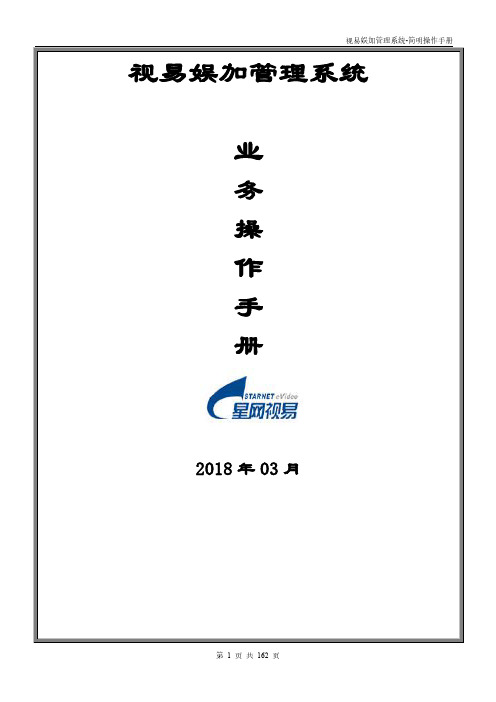
目录第1章产品概述 (6)第2章配置要求 (6)第3章安卓平台 (6)第4章利云终端配置 (7)4.1.网络设置 (8)4.2.服务器设置 (10)4.3.打印机设置 (11)4.4.显示器设置 (12)4.5.钱箱盒设置 (13)4.6.日志管理 (13)4.7.手动升级 (14)4.8.重启打印服务 (14)4.9.固件版本升级 (14)第5章常用按钮 (14)第6章咨客管理系统 (15)6.1.预订业务 (16)6.1.1.预约管理 (16)6.1.2.卡台预约 (18)6.1.3.预约排座 (19)6.1.4.预订转台 (21)6.1.5.卡台撤订 (22)6.1.6.等位登记 (23)6.2.客户管理 (25)6.2.1.会员信息管理 (25)6.2.2.普客信息维护 (32)6.2.3.会员可用分店查询 (34)6.2.4.在线申请会员查询 (34)6.2.5.会员支取 (35)6.3.业务查询 (36)6.3.1.等位查询 (36)6.3.2.预订查询 (37)6.3.3.会员账户变动查询 (38)6.3.4.会员信息变动查询 (39)6.3.5.网络支付明细查询 (40)6.3.6.换并台查询 (41)6.3.7.预订转台查询 (42)6.4.消息处理 (43)6.4.1.总台消息 (43)6.4.2.火警 (44)6.5.常用 (44)6.5.1.预订 (44)6.5.2.带客 (45)6.5.3.开台 (45)6.5.4.测机 (46)6.5.5.故障 (46)6.5.6.预订转台 (47)第7章收银管理系统 (47)7.1.收银管理 (48)7.1.1.协议销账 (48)7.1.2.网络支付明细查询 (48)7.1.3.退单业务 (49)7.1.4.反结账 (51)7.1.5.收银交接班 (52)7.2.财务查询 (53)7.2.1.换、并台查询 (53)7.2.2.异常业务查询 (54)7.2.3.退单查询 (55)7.2.4.账单查询 (55)7.2.5.开台单查询 (56)7.2.6.营业报表 (57)7.2.7.交接班报表 (57)7.2.8.预付费查询 (58)7.2.9.在线订单查询 (59)7.2.10.点单清单查询 (59)7.2.11.实时营业汇总查询 (60)7.3.客户管理 (61)7.3.1.会员信息管理 (61)7.3.2.普客信息维护 (68)7.3.3.会员可用分店查询 (70)7.3.4.在线申请会员查询 (70)7.3.5.会员支取 (71)7.4.预订 (72)7.5.预订修改 (73)7.6.卡台撤订 (74)7.7.开台 (75)7.8.补打开台条 (75)7.9.取消开台 (76)7.10.商品销账 (76)7.11.信息修改 (77)7.12.商品点单 (77)7.12.1.挂账模式 (77)7.12.2.现结模式 (80)7.12.3.其它说明 (82)7.13.商品退单 (88)7.14.预付费 (90)7.15.结账 (92)7.16.结账重开 (92)7.17.账单还原 (93)7.18.换台 (93)7.19.并台 (94)7.20.取消操作锁 (95)7.21.清洁 (95)7.22.空置 (95)7.23.消费清单 (95)7.24.故障 (96)7.25.取消故障 (96)7.26.测机 (96)7.27.取消测机 (97)7.28.补打测机条 (97)7.29.待客 (97)7.30.取消待客 (97)7.31.锁定 (97)7.32.解锁 (98)第8章楼道点单系统 (98)8.1.点单业务 (98)8.2.赠送录入 (99)8.3.退单录入 (100)8.4.催叫服务 (100)8.5.本人点单查询 (102)8.6.销售经理业绩 (104)8.7.换、并台查询 (105)8.8.出品查询 (105)第9章吧台出品系统 (106)9.1.业务管理 (108)9.1.1.商品传送 (108)9.1.2.商品沽清 (109)9.1.3.吧台点单 (110)9.1.4.退单业务 (110)9.1.5.商品充公 (110)9.1.6.商品寄存 (112)9.1.7.存酒支取 (114)9.1.8.会员支取 (115)9.2.业务查询 (115)9.2.1.房态查看 (116)9.2.2.沽清查询 (116)9.2.3.出品查询 (117)9.2.4.库存查询 (118)9.2.5.寄存支取查询 (119)第10章仓库管理系统 (120)10.1.库存管理 (120)10.1.1.物品申购 (120)10.1.2.物品采购 (123)10.1.3.物品入库 (124)10.1.4.物品退货 (127)10.1.5.物品调拨 (128)10.1.6.物品报损 (129)10.1.7.物品充公 (129)10.1.8.物品领用 (129)10.1.9.物品归还 (130)10.1.10.物品盘点 (131)10.1.11.销售价调整 (133)10.1.12.成本价调整 (135)10.1.13.收货管理 (136)10.1.14.店间调拨 (138)10.2.供应商管理 (138)10.2.1.结算方式设置 (138)10.2.2.供应商费用类型 (139)10.2.3.供应商类别维护 (140)10.2.4.供应商设置 (141)10.2.5.供应商结算申请 (145)10.2.6.供应商结算付款 (147)10.3.寄存管理 (149)10.3.1.寄存类型设置 (149)10.3.2.寄存商品设置 (149)10.3.3.商品寄存 (150)10.3.4.存酒支取 (151)10.3.5.寄存单管理 (151)10.3.6.支取单管理 (152)10.4.仓库设置 (152)10.4.1.仓库设置 (152)10.4.2.物料编码 (153)10.4.3.单据编码 (153)10.4.4.库存报警处理 (154)10.5.查询分析 (155)10.5.1.供应商对帐查询 (155)10.5.2.供应商未结查询 (157)10.5.3.库存报表 (157)10.5.4.库存查询 (158)10.5.5.调价查询 (159)10.5.6.库存报警滞销查询 (159)10.5.7.配送报表 (160)10.5.8.物品流通对帐表 (161)10.5.9.寄存支取查询 (161)10.5.10.寄存支取汇总 (162)第1章产品概述视易娱加酒吧管理系统,简称“娱加”,星网视易360度娱乐资深团队吸收了国内众多大型酒吧场所的管理经验后,精心打造的一款专门针对酒吧行业的管理软件,解决了酒吧行业运营、收银管理中的难题。
量贩式KTV系统使用手册
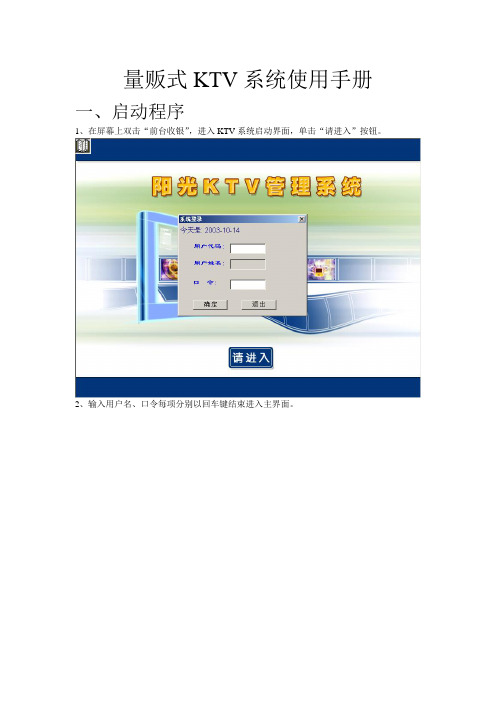
量贩式KTV系统使用手册一、启动程序1、在屏幕上双击“前台收银”,进入KTV系统启动界面,单击“请进入”按钮。
2、输入用户名、口令每项分别以回车键结束进入主界面。
1、单击“开房”按钮或直接按F1键进入开房界面。
2、输入台号、人数、服务员每一项均以回车键结束。
注:续唱:开台时选择此项功能计算费用是按分钟计费(此项功能用于已经结帐的客户,后来又开台继续唱则按分钟计费)测机:测机开房在结帐时不计算包房费。
(测机开房只能用测机结帐,测机开房结帐时不计算包房费)三、点菜1、在主界面上,用鼠标单击要点菜的台,再单击“点菜”图标或按F2键,即可进入点菜窗口。
2、进入后,在右下角输入品种、数量、服务员,每项均以回车键结束。
输入菜名有三种方法:(在右下角的输入菜名框内)1)用代码输入:(每样菜品都具有自己的代码)只需在菜名栏内输入代码即可。
这种方法速度快,但记忆量太大。
2)通过名称输入:在屏幕右侧表中选择菜品,再用鼠标单击即可。
这种方法简便,但浪费时间。
3)通过助记码输入:在输入菜名栏内输入菜品名的字首字母即可。
(如芬达,就输入FD,这道菜品就会出现在输入菜品栏内)。
如出现一个助记码对应多个菜品时,可再用上面的任一种方法选中。
这种方法速度较快,操作容易。
3、重复2的过程继续点菜。
注:如菜的价钱是时价,会弹出输入价钱的窗口。
例如:如点小哈啤(小哈啤是时价)1)在品种中输入品种的助词码,会弹出时价品种单价窗口,如下图所示:2)输入单价。
4、按回车键,再输入数量、服务员即可完成。
5、点菜完毕时,单击“保存”图标或按F2键进行保存。
即完成点菜过程。
行),即可删除此菜品。
7、最后“退出”点菜,整个点菜过程结束。
1、在主界面上,单击“对单”图标或按F3键即可进入。
2、进入后,输入台号,以回车键确定。
将自动排序。
4、添加赠送项目:在“赠”下面的方框内单击打上“”即完成赠送。
退出对单,即可返回主界面。
5、退菜:选择要退的菜后按F5键,选择退菜原因,在退菜原因后的文本框内输入任一个数值按回车键即可退菜,单击“保存”按钮进行保存。
ktv前台收银系统操作 (2)

KTV前台收银系统操作简介KTV前台收银系统是一种用于KTV场所的管理工具,使前台工作人员能够高效地处理收款任务。
该系统集成了计费、结账、打印发票等功能,极大地方便了KTV前台的业务操作。
本文将介绍KTV前台收银系统的操作流程和常用功能。
操作流程1.登录系统:启动KTV前台收银系统后,系统将进入登录页面。
输入正确的用户名和密码后,点击登录按钮即可进入系统主界面。
2.开始结账:在系统主界面上,可以看到当前营业额、开房信息和结账按钮。
当有顾客结账时,点击结账按钮。
3.选择支付方式:结账时,系统将弹出支付方式选择页面。
常见的支付方式包括现金、支付宝、微信支付等。
根据顾客的支付方式选择相应的选项。
4.输入消费金额:根据顾客的消费情况,输入相应的消费金额。
系统将自动计算应收金额。
5.支付完成:当顾客支付完成后,系统将显示支付成功的提示。
同时,系统会自动打印发票和结账单。
6.结束结账:结账完成后,系统将清空开房信息,并自动更新营业额和占用房间等数据。
此时,可以继续下一轮的结账操作。
常用功能1.查询开房信息:在系统主界面上,可以通过选择日期和房间号等条件,查询开房信息。
系统将显示该房间的开房时间、消费金额等详细信息。
2.打印发票:在结账完成后,系统将自动打印发票。
发票上包括房间号、消费明细、消费金额等信息,便于顾客核对消费情况。
3.打印结账单:在结账完成后,系统还可以打印结账单。
结账单上列出了每个房间的消费金额、小费等详细信息,方便前台工作人员核对结账情况。
4.统计报表:KTV前台收银系统还提供了统计报表功能,可以根据日期、房间号等条件生成营业统计和消费明细报表。
这些报表可以帮助管理者更好地了解KTV的运营状况。
5.退款处理:在特殊情况下,需要对已经结账的订单进行退款。
在系统主界面上,管理者可以选择退款功能,然后根据订单号和顾客姓名等信息进行退款操作。
小结KTV前台收银系统是一种方便、高效的管理工具,能够帮助KTV前台工作人员更好地处理收款任务。
视易精通量贩式收银系统操作手册

视易精通量贩式收银系统操作手册SANY GROUP system office room 【SANYUA16H-视易精通收银管理系统{用户操作手册}目录第一章登录系统第一节打开软件软件有10个常用图标,包括库存管理系统、收银服务管理器、包厢自动处理工具、财务管理系统、包厢呼叫管理系统、会员管理系统、后台管理系统、收银管理系统、超市管理系统、总经理决策支持系统。
我们的操作主要涉及后台管理系统、收银管理系统、超市管理系统、总经理决策支持系统、库存管理系统、财务管理系统和会员管理系统这7部分。
此系统有2个开机必须的开启项:一、包厢自动处理工具,二、收银服务管理器。
包厢自动处理工具是时时刻刻开启的,一定要让其保持运行在电脑的右下角任务栏。
其运行状态如图如下收银服务管理器也是时时刻刻开启的,一定要让其保持运行在电脑的右下角任务栏。
第二节登录系统双击【库存管理系统、财务管理系统、包厢呼叫管理系统、会员管理系统、后台管理系统、收银管理系统、超市管理系统、总经理决策支持系统】图标输入用户名和密码,初始用户名为1,密码为1,身份是系统管理员,点击登录后,登录到各个界面。
第二章后台管理系统要想使用此系统所有的基础数据的录入都是在后台管理系统中进行录入,例如:房型、房价、包厢的IP地址、套餐设置、参数设置等第一节员工一、功能简介本模块主要实现系统操作人员的信息设置与权限维护。
二、操作路径点击菜单栏按钮—【用户维护】三、操作指南(1)、部门设置首先要对系统设置一个部门的分类,直接点击新增,部门编码自动生成,输入部门名称,部门描述后保存即可。
(2)、部门的修改、删除单击选中一个部门,选择修改,即可对系统进行部门名称跟部门描述的修改单击选中一个部门,选择删除,即可对系统的部门进行删除(3)、用户设置点击新增,用户编码自动生成,输入用户名称、性别,密码,选择所属部门、职位名称、证件类型、证件号码、权限分组、电话、可赠送金额、时间、挂账金额、折扣率等,启用对话框下方的各种应用权限,最后点击右侧保存即可。
- 1、下载文档前请自行甄别文档内容的完整性,平台不提供额外的编辑、内容补充、找答案等附加服务。
- 2、"仅部分预览"的文档,不可在线预览部分如存在完整性等问题,可反馈申请退款(可完整预览的文档不适用该条件!)。
- 3、如文档侵犯您的权益,请联系客服反馈,我们会尽快为您处理(人工客服工作时间:9:00-18:30)。
量贩式KTV收银系统功能简介1.1本套量贩式KTV收银系统是专门针对各种以时间计费的娱乐场所,经过工程师的多次现场实践而精心设计。
本软件适用于量贩式KTV、自助式KTV 等场所,使用本系统可以实现经营场所的信息化管理,提高经营效率,是您不可多得的管理帮手。
本套量贩式KTV收银系统在与VOD点歌系统的接口上采用了无缝的连接。
系统采用了目前技术非常成熟的C/S(客户端/服务器)结构,在Windows 2000 Server、Windows 2000 Professional、Windows XP等操作系统上被稳定的运行;在数据库存储上,采用了大型企业数据库管理器Microsoft SQL Server 2000,数据存储容量多,操作速度快,同时实现了数据的后台统一管理,达到安全稳定。
客户端适用于有盘和无盘网络。
整个系统的整体结构分为两大部分,即:系统客户端和系统服务端。
其中系统客户端分为:前台管理、经理查询、客户系统、仓库管理系统、后台数据管理系统;系统服务端负责所有数据的交互,并掌管与VOD点歌系统之间的通讯。
2.功能描述2.1(一、)前台管理1.前台营业(开台、转台、并台、点单、结帐、预买、买断、查单)2.超市系统(开单、买单、会员卡、会员买单、实收、并单、退货)3.预订管理(前台咨客的预订与退订)4.交班结算5.酒水寄存系统(酒水寄存、酒水领取、寄存统计)(二、)经理查询6.消费日报表7.消费汇总表8.销货汇总表9.优惠明细表10.超市明细表11.房费统计明细表12.房费汇总表(三、)客户管理系统13.会员信息管理14.常客(签单客户)信息管理15.会员升级,支持会员消费累计自动升级16.积分兑换,支持会员的消费积分兑换礼品17.会员消费帐务查询(四、)仓库管理系统18.进货管理19.库存调拨20.仓库盘点21.余额查询22.库存明细表23.库存初始化(五、)后台数据管理24.台号信息管理25.酒水资料管理26.用户管理27.台费设置28.台费打折设置29.酒水打折设置用户可以通过收银系统客户端对场所的经营进行轻松管理。
系统为用户提供了详细的帮助,用户通过使用帮助就可以轻松上手,规范的使用本系统。
本系统的优势特点:1.支持目前常用的多种IC卡,多种IC卡读卡器;支持各种磁卡;2.支持标准POS机系统;3.支持与多种VOD点歌系统的无缝连接;4.支持任意时间段收费的设置;5.酒水优惠支持特价、打折、买几送几等功能;6.支持会员卡的自动升级;7.支持会员卡积分兑换;8.系统允许自定义所有的打印单;2.11登录StbServer(TX收银服务器)登录界面如下图所示。
必须先登录StbServer, ktvcount才可以使用.总点数是指您总共可以使用的点数,当前点数是指您使用了的点数.如果当前的点数小于您要使用的点数,那么系统便会出错,您要确认您的授权序列号是否过期或者输入错误。
1.2 TX收银服务器有正式版和演示版.演示版会有一些功能上的限制.插上加密狗,即显示正式版.登录了StbServer可以点击左上角的减号最小化.1、)ktvcount登录界面如(图1)所示。
登录时,在“工号”栏内输入登录的工号;在“口令”栏内输入工号对应的口令;点击“登录”按钮。
(注:口令最长为32位,只能使用数字(0-9)和字母(a-z或A-Z)的任意组合。
系统第一次登录时,“工号”为 9999,“口令”为 000000。
)(图1)2、)更改密码:点击用户登录界面下的“改密”按纽,会出现如(图2)所示界面•录入“工号”和“旧口令”;•录入“新口令”,再在“校验”中再次录入新口令,要求“新口令”和“校验”应一模一样。
•点击“保存”按钮,如果保存成功系统就会弹出“密码更改成功!”的对话框,如果不成功则会弹出”工号或密码不正确!”。
(图3)(图2)(图3)2.12后台管理1、)用户登录了以后,会出现如(图4)的界面。
左边的菜单跟上面的菜单是一样的,您可以选择您觉得方便的方式来操作.(图4)2、)点击“后台管理”--> “环境设置”系统参数配置,出现如(图5)的界面。
(图5)最重要的是先要配置“收银服务器STBServer的IP地址”;各参数的意义如下:•台号图标大小(W,H):显示台号的图标的大小,W,H表示宽度,高度,以象素为单位。
•台号字号:显示包厢图上的文字的字号大小。
•系统标题:用于OEM信息,是软件系统的主标题栏显示文字。
•收银服务器STBServer的IP地址:运行着STBServer.exe程序的电脑的IP 地址,一般也就是安装SQL Server的电脑IP地址。
一定得填写。
(重要!)•客户卡类型:可以选择系统所使用的会员卡类型,当选择“IC卡”时,系统会弹出配置IC卡读卡机的窗口。
•服务铃声音提示:当客户端请求服务时,当前电脑是否发出声音。
•订台时间间隔:当一个台牌被多次预订时,这个时间间隔即是每次预订的时间间隔。
•赠送需权限校验:赠送需要有员工的工号与密码校验,员工必须是有分配了赠送权限的。
•买断需权限校验:包厢买断消费时,需员工的工号和密码校验,员工必须是有买断权限。
•买断消费自动结帐:当包厢买断消费,且买断时间已到时,系统自动对该包厢进行结帐,使包厢转入结帐状态。
•超市单并单时自动打单:超市消费时,可以不马上现金结算,而采用并入房费的方式收银,做这并单操作时是否打印超市单。
•当前显示的台牌类型:在当前电脑上可以显示管理的台牌类型等。
•当前显示的台牌区域:在当前电脑上可以显示管理的包厢所在的区域。
•当前显示的台牌楼层:在当前电脑上可以显示管理的包厢所在的楼层。
•当前部门:用在出品部门的电脑上,用于响应那些需要本部门出品打单的菜品类别。
•打印前预览:所有报表的打印前是否预览。
(出品单和超市单不提供预览)•计费时自动打单:在包厢结帐时,点击“计费”钮,在计费算用完成后,马上打印出结帐单。
•埋单时自动打单:在包厢结帐买单时,点击“埋单”钮,系统自动马上打印出结帐单,并埋单结帐。
•结帐单标题:显示在结帐单上的标题。
•台号结帐单使用纸张类型:可以选择32开纸和小票纸。
•打印进场卡:开台时,打印进场卡。
•进场卡标题:开台时打印的进场卡的标题。
•前台金额保留位:前台营业的所有关于金额的处理位数,缺省是四舍五入到元。
配置其他认为需要的参数,点击“确定”按钮。
3、)配置完系统参数,我们来做一些基本参数配置,点击“后台管理” ”资料配置”出现如(图6)的界面.(图6)●点击”楼层”,在”名称”里输入楼层的编号(如101,102),然后点击”增加”按纽,新加的楼层号就出现在中间的表格中.如果要修改的话单击表格中要修改的那行,上面的”名称”就会出现我们选中的那行的名称,改好了以后点击右边的”修改”按纽,就修改成功了删除的时候也要记得选择要删除的那行.●区域;部门(仓库);单位;物品状态;服务员.这些的用法跟上面说到的楼层的用法是一样的.4、)点击“后台管理”→”台号管理”出现如(图7)的界面.(图7)●点击“查找“出现如(图8),可以根据编码和名称查找到房间的状态。
(图8)●点击“类别”出现如(图9),在“类别名称“里输入包厢的类别,点击“出品部门”下面的蓝色本子出现可以选择的部门。
接着就点击“新增“添加的类别和出品部门将出现在左边的表格里,要修改和删除台号类别应该先选中那行。
(图9)●点击“增加”出现如(图10),必须点击“全部“下的类别选种要添加的那个类别添加的窗口才会出现。
(图10)●点击“打印”如果没有安装打印机则会弹出“打印机未安装打印失败“的对话框。
●导出按纽可以将信息以excel的格式导出。
5、)“后台管理“→”物品管理”出现如(图11)(图11)●点击”类别”来增加物品的种类,以便于管理.增加了类别以后在全部下面就会出现所增加的类别.●在全部下面点击添加了的类别,去增加物品信息.助记符是不可以更改的,它是由名称的首个字母组成.如果选中了套餐,则在表里就套餐就会显示”是”.●选中套餐为“是”的那行,右上角的套餐管理便显示为可用状态.点击套餐管理可以增加配料列表.6、)“后台管理“→”用户管理”出现如(图12)(图12)●点击”类别”出现如下图. 在类别名称填写后,,然后点击后面的蓝色本子图标选择优惠方案,添加.●选中”全部”下面的类别(如经理),点击”增加”,填写新增用户资料.(新增用户的默认密码是000000,用户可以登录以后在登录框里的”改密”里面进行修改)●选中表格里面任意一行,点击”菜单权限”.在这里可以设置权限,选中要给的权限,然后选”启动”.●“操作权限”,可以控制每个管理者的权限.7、)“后台管理“ ”台费设置”出现如(图13)(图13)8、)“后台管理“→”台费打折”出现如(图14). 填写方案名称,对分时优惠进行设置,然后点击”新增方案”.(图14)9、)“后台管理“→”酒水打折”出现如(图15).输入商品编号,然后回车(按Enter 键),商品名称,类别,单位,标准售价都会自动出现.有三种酒水打折方式可供选择:商品特价设置;买几送几设置;商品打折设置,然后选择促销日期,点击销售有效期后面的三角型会出现日历式的日期,点击号数就可以选择日期.设置完成后点击添加就添加进来了.(有效期过后系统会自动删除设置!)(图15)2.22 系统管理点击“系统管理”—>”数据备份”,保存备份到自己的盘上面,文件的后缀名为.lbk,如果数据丢失的话,则到Server文件夹里面的DBrestore.exe双击出现如(图17),点击后面三点那个按钮找到本来备份的那个.lbk文件.然后点击开始恢复按纽,恢复数据.(图17)点击“系统管理”—>”退出系统”,会弹出对话框”确定要退出本系统吗?”如果是就点确定,不退出的话就点取消.2.23仓库管理1、)点击“仓库管理”—>”进货管理”,点击添加单号和备注会变成可编辑状态,单号一般默认为当前系统的日期,可进行更改。
点击操作员和审核后面的按钮进行选择。
双击物品编号表格,输入物品编号,则会出现以有的物品然后按回车键(Enter键),物品编号;物品名称;单位,便会自动出现,输入单价和数量回车金额就会自动计算出来,下面的[合计]也会相应的显示出来。
然后点击保存,就保存了输入的信息。
●保存后“审核“变成可编辑状态,点击审核,右上角的”未审核“就变成“已经审核”。
●“查找”,点击查单,所以的采购信息都会出现在表格里面,也可以根据时间,单号,审核,仓库进行查单。
点击“明细“,可以看到关于采购的任一批的具体信息。
修改,输入进货单号,下一步点击确认,然后再修改要修改的信息。
2、)点击“仓库管理”—>”库存调拨”,具体操作跟仓库管理差不多。
